联想电脑如何更改苹果手机 解决苹果手机与WIN10联想笔记本蓝牙配对问题
日期: 来源:泰尔达游戏网
当今的移动设备市场中,苹果手机以其出色的性能和精美的外观一直备受消费者的喜爱,对于一些使用联想笔记本电脑的用户来说,与苹果手机的蓝牙配对问题却成为了一个令人头痛的难题。在WIN10操作系统下,联想电脑与苹果手机的蓝牙配对似乎存在一些兼容性方面的问题。我们可以通过一些简单的操作来解决这个问题,让联想电脑与苹果手机实现蓝牙配对,为用户带来更加便利的使用体验。本文将介绍一些解决方法,帮助大家更好地解决苹果手机与WIN10联想笔记本蓝牙配对问题。
解决苹果手机与WIN10联想笔记本蓝牙配对问题
方法如下:
1.首先打开笔记本“开始”页面,选择“设置”选项。
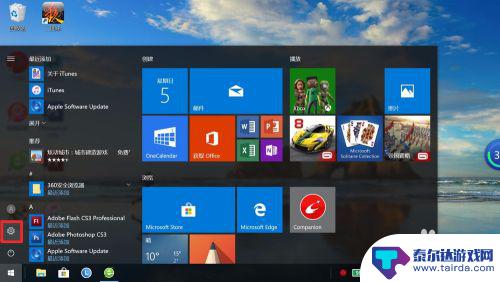
2.在Windows设置页面中选择“设备”选项,随后进一步点击“蓝牙和其他设备”选项。
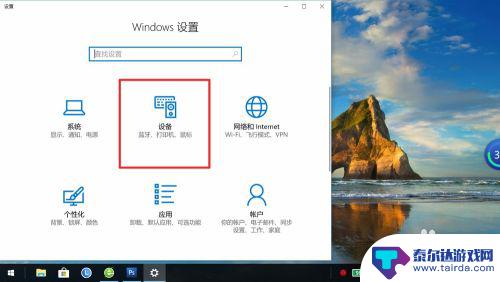
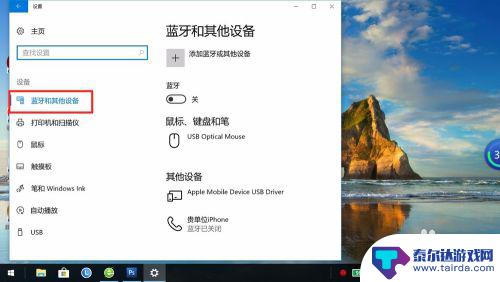
3.点击蓝牙开关,将其置于开的状态。
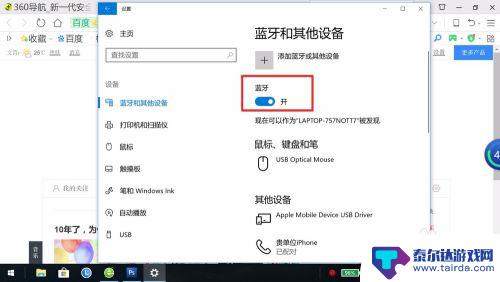
4.在苹果手机“设置”页面选择“蓝牙”选项,将蓝牙开关置于开的状态。
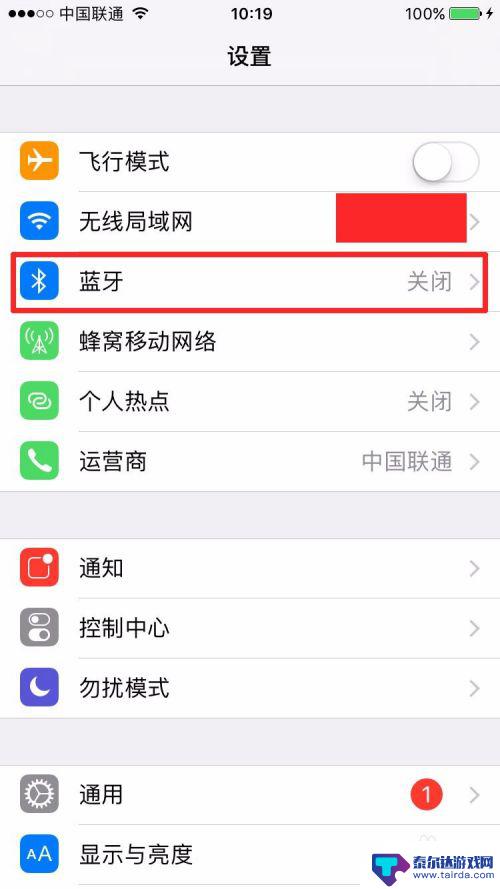
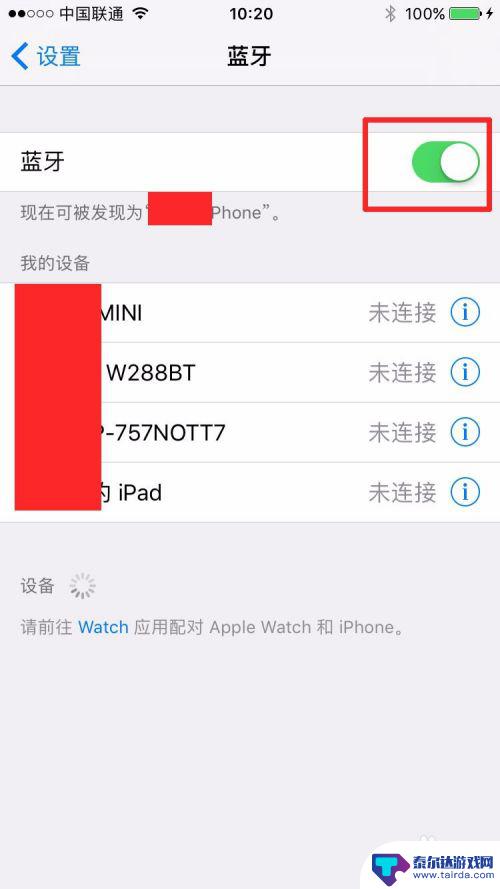
5.在笔记本页面点击“添加蓝牙或其他设备”,在“添加设备”页面里进一步选择“蓝牙”。
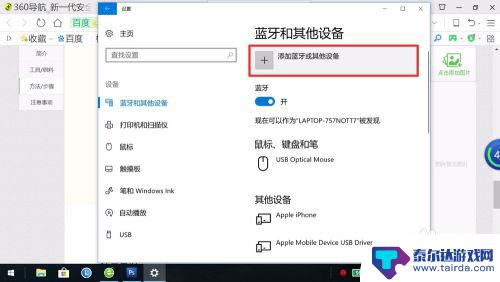
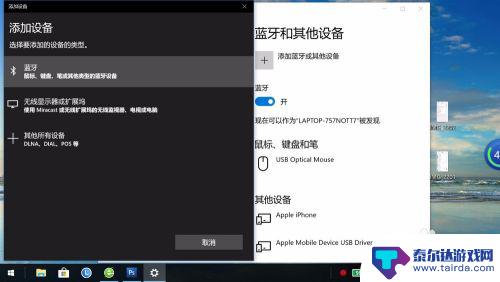
6.在被发现的蓝牙设备里选择苹果手机,并点击“连接”。
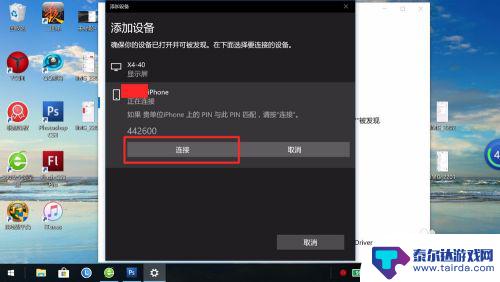
7.在手机页面接受到蓝牙配对信息,点击“配对”,蓝牙配对完成。
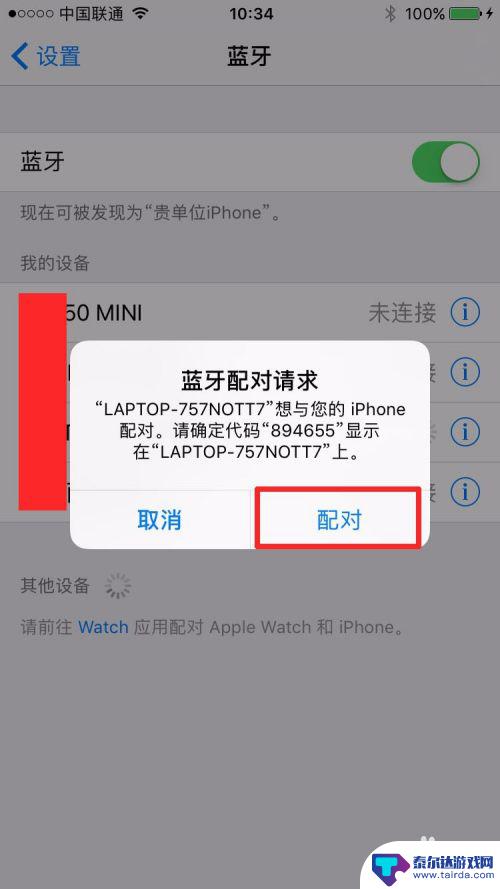
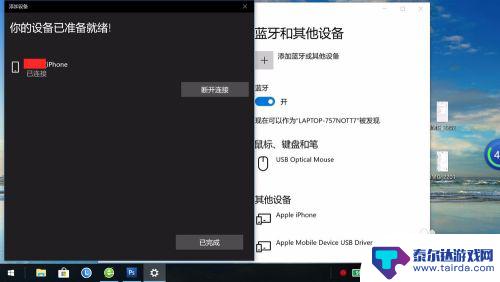
以上是关于如何更改苹果手机的联想电脑的全部内容,如果有任何不清楚的地方,用户可以参考以上小编的步骤进行操作,希望对大家有所帮助。















